スマートHDDとは?
スマートHDDは不正なセキュリティソフトウェアです, Win32のメンバー / FakeSysdefdefragmentグループ. スマートHDDは、さまざまなハードドライブの非効率性を警告する正当なプログラムのふりをします, マルウェアですが、実際に実行されるのは、システムのさまざまな機能に損害を与えることです。. そのようなスケアウェアプログラムはそれ以来仮想空間を循環していますが 2010, スマートHDDには追加機能が組み込まれているようです, 最近インターフェースを変更しました, 最近、より大きな脅威になっています. スマートHDDは、コンピュータにとって中リスクから高リスクのレベルであると見なされます. 不正なソフトウェアは、マシン上のさまざまなアプリケーションをブロックする可能性があります, 壁紙を変更する, Webブラウザを乗っ取り、Windowsシステムのセキュリティ機能をオフにすることもできます.
スマートHDDの不正なセキュリティソフトウェアは何をしますか?
スマートHDDは、ComputerFixなどの有名な不正セキュリティソフトウェアのクローンと見なすことができます。, データ修復, ディスクOK, ディスクリカバリ, ディスクの修復, 高速ディスク, いい記憶, HDD診断, HDDの修正, HDD低, HDD Plus, HDDの修理, HDDレスキュー, HDDツール, メモリフィクサー, メモリオプティマイザ, PC Cleaner Pro 2012, Rogue.Data Recovery, Rogue.File整合性チェッカー, Rogue.File Recovery, Rogue.Fileの復元, Rogue.PC修理, Rogue.System Recovery, Rogue.Windowsエラー回復, Rogue.Windowsの修正, スキャナー, スマートデータリカバリ, スマートデフラグツール, システムデフラグツール, システムの復元, ウルトラデフラガー, Winディスク, ウィンHDD, Windows診断, Windowsディスク, Windowsフィックスディスク, Windowsの復元, Windowsセーフモード, Windowsスキャン, WindowsXPの修正, WindowsTool, Windowsの修復, 等.
それらに似ています, スマートHDDには診断の可能性がまったくありません. システムの脅威に対する誤ったメッセージ警告をポップアップするだけです.
その種の他のものとの不正なソフトウェアの類似性にもかかわらず, スマートHDDには2つのバージョンがあることが知られています. 以前のバージョンには、「システムステータス」のようないくつかの誤った機能が含まれています, 「システム診断」とデフラグスキャナー, このスキャナーの視覚的側面によって正確に制御されている不正なソフトウェアインターフェイスのほとんど.
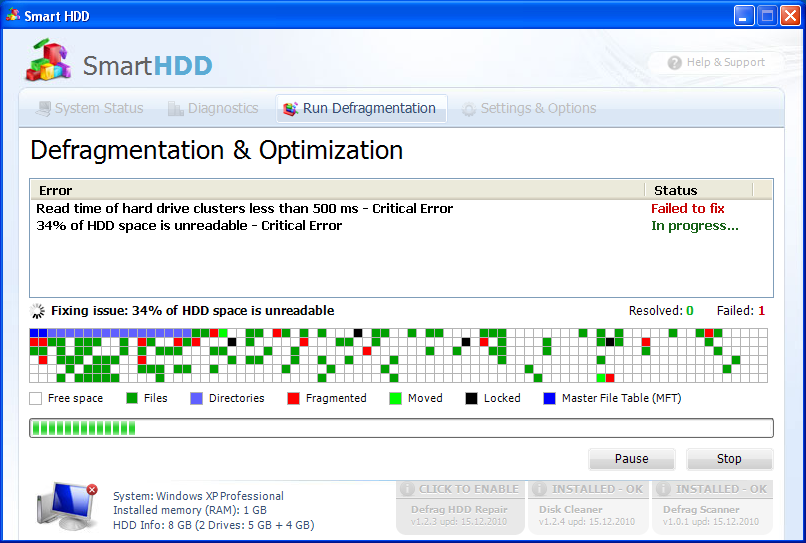
ただし、新しいバージョンのスマートHDDには新しいバージョンがあります, よりプロフェッショナルな外観のインターフェースと新しい誤った機能–SMART修正, 自己観察機能, テクノロジーレビューの分析と報告, その他. 「詳細」セクションがあります, 「スマートHDD」ボタンにかつて実装されていた機能を置き換える. これらの機能はすべて誤った情報を提示するため、完全に無視する必要があります. 新しいバージョンには、オンラインで登録するように促すアラートスローガンもあります, もちろんサービスの料金を支払います.
スマートHDDの不正なセキュリティソフトウェアは両方とも、システムにさまざまな問題を引き起こす可能性があります, でも. 以下は、コンピュータを危険にさらす可能性のある最も一般的な脅威です。:
- 標準のWindowsプロセスのマルウェアインジェクション, そのため、スマートHDDはシステムの起動時に自動的に起動できます.
- 暗号化された接続とセキュリティ証明書の非アクティブ化によるブラウザのセキュリティの危険性. スマートHDDは個人データをスパイすることもできます, サードパーティのソフトウェアにそれを辞任する能力を持っているので、最終的に攻撃の理由になります.
- システムエラーの誤ったアラート
- アプリケーションの無効化またはブロック, Windowsタスクマネージャーを含む, これは、実際にコンピュータからスマートHDDを削除するのに役立つツールです.
- セキュリティ設定の変更, したがって、マシンが攻撃に対して脆弱になります. 変更は、異なるシステム動作またはアンチウイルスファイルスキャンの非アクティブ化として表示される場合があります.
上記のすべては、スマートHDDの不正なセキュリティソフトウェアがシステムに大きな危険を及ぼす可能性があることを明確に示しています. できるだけ早く削除することを強くお勧めします. これには、削除する前にオフにする必要がある場合があります; そうしないと、システムがそうするのを妨げる可能性があります.
スマートHDDの不正なセキュリティソフトウェアはどのように配布されますか?
スマートHDDスケアウェアは、疑いを持たない顧客からインストールするために、ソフトウェアの最適化のカバーの下に広がるさまざまな誤解を招く方法を使用しています. Smart HDDは、コンピューターのソフトウェアまたはハードウェアが損傷しているか脆弱であることをユーザーに納得させて、SmartHDDをマシンにインストールできるようにします。. それが広がる最も一般的な方法は、電子メールスパムキャンペーンを介することです, ハイジャックされたWebサイトまたはトロイの木馬.
スマートHDDの不正なソフトウェアを削除する方法?
上で述べたように, 不正なセキュリティソフトウェアをできるだけ早くシステムから削除することを強くお勧めします. これがユーザー向けのガイドです:
スパイハンター無料スキャナーは脅威のみを検出します. 脅威を自動的に削除したい場合, マルウェアツールのフルバージョンを購入する必要があります.
- ウィンドウズ
- Mac OS X
- グーグルクローム
- Mozilla Firefox
- マイクロソフトエッジ
- サファリ
- インターネットエクスプローラ
- プッシュポップアップを停止します
How to Remove Smart HDD from Windows.
ステップ 1: Scan for Smart HDD with SpyHunter Anti-Malware Tool



ステップ 2: PC をセーフ モードで起動する





ステップ 3: Uninstall Smart HDD and related software from Windows
Windows のアンインストール手順 11



Windows のアンインストール手順 10 および旧バージョン
これは、ほとんどのプログラムをアンインストールできるはずのいくつかの簡単な手順の方法です。. Windowsを使用しているかどうかに関係なく 10, 8, 7, VistaまたはXP, それらのステップは仕事を成し遂げます. プログラムまたはそのフォルダをごみ箱にドラッグすると、 非常に悪い決断. あなたがそれをするなら, プログラムの断片が残されています, そしてそれはあなたのPCの不安定な仕事につながる可能性があります, ファイルタイプの関連付けやその他の不快なアクティビティに関するエラー. コンピュータからプログラムを削除する適切な方法は、それをアンインストールすることです. それをするために:


 上記の手順に従うと、ほとんどのプログラムが正常にアンインストールされます.
上記の手順に従うと、ほとんどのプログラムが正常にアンインストールされます.
ステップ 4: すべてのレジストリをクリーンアップ, Created by Smart HDD on Your PC.
通常対象となるWindowsマシンのレジストリは次のとおりです。:
- HKEY_LOCAL_MACHINE Software Microsoft Windows CurrentVersion Run
- HKEY_CURRENT_USER Software Microsoft Windows CurrentVersion Run
- HKEY_LOCAL_MACHINE Software Microsoft Windows CurrentVersion RunOnce
- HKEY_CURRENT_USER Software Microsoft Windows CurrentVersion RunOnce
これらにアクセスするには、Windowsレジストリエディタを開き、値を削除します。, created by Smart HDD there. これは、以下の手順に従うことで発生する可能性があります:


 ヒント: ウイルスによって作成された値を見つけるには, あなたはそれを右クリックしてクリックすることができます "変更" 実行するように設定されているファイルを確認する. これがウイルスファイルの場所である場合, 値を削除します.
ヒント: ウイルスによって作成された値を見つけるには, あなたはそれを右クリックしてクリックすることができます "変更" 実行するように設定されているファイルを確認する. これがウイルスファイルの場所である場合, 値を削除します.
Video Removal Guide for Smart HDD (ウィンドウズ).
Get rid of Smart HDD from Mac OS X.
ステップ 1: Uninstall Smart HDD and remove related files and objects





Macには、ログイン時に自動的に起動するアイテムのリストが表示されます. Look for any suspicious apps identical or similar to Smart HDD. 自動的に実行を停止するアプリをチェックしてから、マイナスを選択します (「「-「「) それを隠すためのアイコン.
- に移動 ファインダ.
- 検索バーに、削除するアプリの名前を入力します.
- 検索バーの上にある2つのドロップダウンメニューを次のように変更します 「システムファイル」 と 「含まれています」 削除するアプリケーションに関連付けられているすべてのファイルを表示できるようにします. 一部のファイルはアプリに関連していない可能性があることに注意してください。削除するファイルには十分注意してください。.
- すべてのファイルが関連している場合, を保持します ⌘+A それらを選択してからそれらを駆動するためのボタン "ごみ".
In case you cannot remove Smart HDD via ステップ 1 その上:
アプリケーションまたは上記の他の場所でウイルスファイルおよびオブジェクトが見つからない場合, Macのライブラリで手動でそれらを探すことができます. しかし、これを行う前に, 以下の免責事項をお読みください:



次の他の人と同じ手順を繰り返すことができます としょうかん ディレクトリ:
→ 〜/ Library / LaunchAgents
/Library / LaunchDaemons
ヒント: 〜 わざとそこにあります, それはより多くのLaunchAgentにつながるからです.
ステップ 2: Scan for and remove Smart HDD files from your Mac
When you are facing problems on your Mac as a result of unwanted scripts and programs such as Smart HDD, 脅威を排除するための推奨される方法は、マルウェア対策プログラムを使用することです。. SpyHunter for Macは、Macのセキュリティを向上させ、将来的に保護する他のモジュールとともに、高度なセキュリティ機能を提供します.
Video Removal Guide for Smart HDD (マック)
Remove Smart HDD from Google Chrome.
ステップ 1: Google Chromeを起動し、ドロップメニューを開きます

ステップ 2: カーソルを上に移動します "ツール" 次に、拡張メニューから選択します "拡張機能"

ステップ 3: 開店から "拡張機能" メニューで不要な拡張子を見つけてクリックします "削除する" ボタン.

ステップ 4: 拡張機能が削除された後, 赤から閉じてGoogleChromeを再起動します "バツ" 右上隅にあるボタンをクリックして、もう一度開始します.
Erase Smart HDD from Mozilla Firefox.
ステップ 1: MozillaFirefoxを起動します. メニューウィンドウを開く:

ステップ 2: を選択 "アドオン" メニューからのアイコン.

ステップ 3: 不要な拡張子を選択してクリックします "削除する"

ステップ 4: 拡張機能が削除された後, 赤から閉じてMozillaFirefoxを再起動します "バツ" 右上隅にあるボタンをクリックして、もう一度開始します.
Uninstall Smart HDD from Microsoft Edge.
ステップ 1: Edgeブラウザを起動します.
ステップ 2: 右上隅のアイコンをクリックして、ドロップメニューを開きます.

ステップ 3: ドロップメニューから選択します "拡張機能".

ステップ 4: 削除したい悪意のある拡張機能の疑いを選択し、歯車のアイコンをクリックします.

ステップ 5: 下にスクロールして[アンインストール]をクリックして、悪意のある拡張機能を削除します.

Remove Smart HDD from Safari
ステップ 1: Safariアプリを起動します.
ステップ 2: マウスカーソルを画面の上部に置いた後, Safariテキストをクリックして、ドロップダウンメニューを開きます.
ステップ 3: メニューから, クリック "環境設定".

ステップ 4: その後, [拡張機能]タブを選択します.

ステップ 5: 削除する拡張機能を1回クリックします.
ステップ 6: [アンインストール]をクリックします.

アンインストールの確認を求めるポップアップウィンドウが表示されます 拡張子. 選択する 'アンインストール' また, and the Smart HDD will be removed.
Eliminate Smart HDD from Internet Explorer.
ステップ 1: InternetExplorerを起動します.
ステップ 2: 「ツール」というラベルの付いた歯車アイコンをクリックしてドロップメニューを開き、「アドオンの管理」を選択します

ステップ 3: [アドオンの管理]ウィンドウで.

ステップ 4: 削除する拡張子を選択し、[無効にする]をクリックします. 選択した拡張機能を無効にしようとしていることを通知するポップアップウィンドウが表示されます, さらにいくつかのアドオンも無効になっている可能性があります. すべてのチェックボックスをオンのままにします, [無効にする]をクリックします.

ステップ 5: 不要な拡張子が削除された後, 右上隅にある赤い「X」ボタンからInternetExplorerを閉じて再起動し、再起動します.
ブラウザからプッシュ通知を削除する
GoogleChromeからのプッシュ通知をオフにする
GoogleChromeブラウザからのプッシュ通知を無効にするには, 以下の手順に従ってください:
ステップ 1: に移動 設定 Chromeで.

ステップ 2: 設定で, 選択する "高度な設定」:

ステップ 3: クリック "コンテンツ設定」:

ステップ 4: 開ける "通知」:

ステップ 5: 3つのドットをクリックして、[ブロック]を選択します, オプションの編集または削除:

Firefoxでプッシュ通知を削除する
ステップ 1: Firefoxのオプションに移動します.

ステップ 2: 設定に移動", 検索バーに「通知」と入力して、 "設定":

ステップ 3: 通知を削除したいサイトで[削除]をクリックし、[変更を保存]をクリックします

Operaでプッシュ通知を停止する
ステップ 1: Operaで, 押す ALT + P 設定に移動します.

ステップ 2: 検索の設定で, 「コンテンツ」と入力してコンテンツ設定に移動します.

ステップ 3: オープン通知:

ステップ 4: GoogleChromeで行ったのと同じことを行います (以下に説明します):

Safariでプッシュ通知を排除する
ステップ 1: Safariの設定を開く.

ステップ 2: プッシュポップアップが消えた場所からドメインを選択し、に変更します "拒否" から "許可する".
Smart HDD-FAQ
スマートHDDとは?
The Smart HDD threat is adware or ブラウザリダイレクトウイルス.
コンピューターの速度が大幅に低下し、広告が表示される場合があります. 主なアイデアは、情報が盗まれたり、デバイスに表示される広告が増える可能性があることです。.
このような不要なアプリの作成者は、クリック課金制を利用して、コンピューターにリスクの高い、または資金を生み出す可能性のあるさまざまな種類のWebサイトにアクセスさせます。. これが、広告に表示されるWebサイトの種類を気にしない理由です。. これにより、不要なソフトウェアがOSにとって間接的に危険になります.
What Are the Symptoms of Smart HDD?
この特定の脅威と一般的に不要なアプリがアクティブな場合に探すべきいくつかの症状があります:
症状 #1: 一般的に、コンピュータの速度が低下し、パフォーマンスが低下する可能性があります.
症状 #2: ツールバーがあります, 追加したことを覚えていないWebブラウザ上のアドオンまたは拡張機能.
症状 #3: すべてのタイプの広告が表示されます, 広告でサポートされている検索結果のように, ランダムに表示されるポップアップとリダイレクト.
症状 #4: Macにインストールされたアプリが自動的に実行されているのがわかりますが、それらをインストールしたことを覚えていません。.
症状 #5: タスクマネージャーで疑わしいプロセスが実行されているのがわかります.
これらの症状が1つ以上見られる場合, その後、セキュリティの専門家は、コンピュータのウイルスをチェックすることを推奨しています.
不要なプログラムの種類?
ほとんどのマルウェア研究者とサイバーセキュリティ専門家によると, 現在デバイスに影響を与える可能性のある脅威は次のとおりです。 不正なウイルス対策ソフトウェア, アドウェア, ブラウザハイジャッカー, クリッカー, 偽のオプティマイザーとあらゆる形式の PUP.
私が持っている場合はどうすればよいですか "ウイルス" like Smart HDD?
いくつかの簡単なアクションで. 何よりもまず, これらの手順に従うことが不可欠です:
ステップ 1: 安全なコンピューターを探す 別のネットワークに接続します, Macが感染したものではありません.
ステップ 2: すべてのパスワードを変更する, メールパスワードから.
ステップ 3: 有効 二要素認証 重要なアカウントを保護するため.
ステップ 4: 銀行に電話して クレジットカードの詳細を変更する (シークレットコード, 等) オンライン ショッピング用にクレジット カードを保存した場合、またはカードを使用してオンライン アクティビティを行った場合.
ステップ 5: 必ず ISPに電話する (インターネットプロバイダーまたはキャリア) IPアドレスを変更するように依頼します.
ステップ 6: あなたの Wi-Fiパスワード.
ステップ 7: (オプション): ネットワークに接続されているすべてのデバイスでウイルスをスキャンし、影響を受けている場合はこれらの手順を繰り返してください。.
ステップ 8: マルウェア対策をインストールする お持ちのすべてのデバイスでリアルタイム保護を備えたソフトウェア.
ステップ 9: 何も知らないサイトからソフトウェアをダウンロードしないようにし、近づかないようにしてください 評判の低いウェブサイト 一般に.
これらの推奨事項に従う場合, ネットワークとすべてのデバイスは、脅威や情報を侵害するソフトウェアに対して大幅に安全になり、将来的にもウイルスに感染せずに保護されます。.
How Does Smart HDD Work?
インストールしたら, Smart HDD can データを収集します を使用して トラッカー. このデータはあなたのウェブ閲覧習慣に関するものです, アクセスしたウェブサイトや使用した検索用語など. その後、広告であなたをターゲットにしたり、あなたの情報を第三者に販売したりするために使用されます。.
Smart HDD can also 他の悪意のあるソフトウェアをコンピュータにダウンロードする, ウイルスやスパイウェアなど, 個人情報を盗んだり、危険な広告を表示したりするために使用される可能性があります, ウイルスサイトや詐欺サイトにリダイレクトされる可能性があります.
Is Smart HDD Malware?
真実は、PUP (アドウェア, ブラウザハイジャッカー) ウイルスではありません, しかし、同じように危険かもしれません マルウェア Web サイトや詐欺ページが表示され、リダイレクトされる可能性があるため.
多くのセキュリティ専門家は、望ましくない可能性のあるプログラムをマルウェアとして分類しています. これは、PUP が引き起こす望ましくない影響のためです。, 煩わしい広告の表示や、ユーザーの認識や同意なしにユーザー データを収集するなど.
About the Smart HDD Research
SensorsTechForum.comで公開するコンテンツ, this Smart HDD how-to removal guide included, 広範な研究の結果です, あなたが特定のものを取り除くのを助けるためのハードワークと私たちのチームの献身, アドウェア関連の問題, ブラウザとコンピュータシステムを復元します.
How did we conduct the research on Smart HDD?
私たちの研究は独立した調査に基づいていることに注意してください. 私たちは独立したセキュリティ研究者と連絡を取り合っています, そのおかげで、最新のマルウェアに関する最新情報を毎日受け取ることができます, アドウェア, およびブラウザハイジャッカーの定義.
さらに, the research behind the Smart HDD threat is backed with VirusTotal.
このオンラインの脅威をよりよく理解するために, 知識のある詳細を提供する以下の記事を参照してください.


